Как удалить из браузера: тулбары, рекламное ПО, поисковики (webAlta, Delta-Homes и пр.). Чистка рекламы
Как почистить компьютер от рекламы, удалить мусор и ускорить работу Windows

Практически все пользователи рано или поздно сталкиваются с тем, что компьютер начинает безбожно тормозить и вести себя очень странно.
Почему это происходит и как с этим бороться- лайфхак.Рассматриваем лишь самые простые и доступные способы, которые смогут при необходимости воспроизвести даже дети. Поэтому прошу всех крутых хакеров не беспокоиться и приберечь свои ценные советы для другого случая.
Как почистить компьютер от рекламы
Итак, вы недавно купили новенький компьютер или ноутбук. Вашей радости нет предела: программы запускаются, музыка играет, сайты открываются. Однако проходит немного времени, и от былой скорости не остаётся и следа. Загрузка операционной системы занимает десять минут, отовсюду вываливаются какие-то рекламные окна, на компьютере сами собой появляются новые программы, некоторые сайты перестают загружаться или выглядят как-то странно.
Если вам знакомы эти симптомы, то диагноз однозначен: ваш компьютер заражён рекламным программным обеспечением. В погоне за наживой некоторые недобросовестные компании снабжают свои продукты целым букетом различных рекламных модулей, которые ведут себя на компьютере жертвы подобно вирусам. При этом вирусами в буквальном смысле слова они не являются и поэтому просачиваются через все системы безопасности.
Самостоятельно удалить эти вредные программы может быть сложно. Их создатели сознательно препятствуют этому и используют разные сложные технологии для маскировки и автоматического восстановления.
Однако есть отличная утилита, которая может буквально за пару минут избавить вас от многих проблем. Называется она AdwCleaner и распространяется совершенно бесплатно здесь.
Скачайте и запустите AdwCleaner. Программа не требует установки, поэтому достаточно просто сделать двойной клик на загруженном файле.

После согласия с условиями использования перед вами появится вот такое окно.
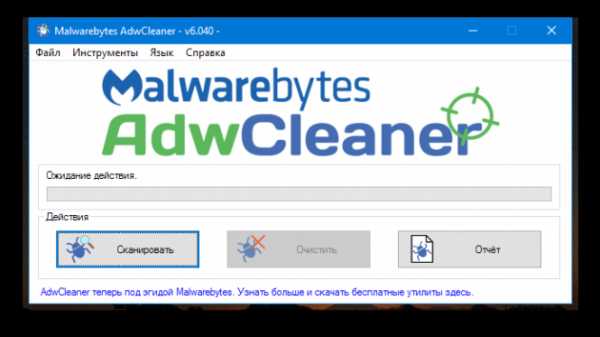
Нажмите на кнопку «Сканировать». После непродолжительного ожидания утилита представит результаты поиска рекламных модулей на вашем компьютере. Обратите внимание, что AdwCleaner способна находить и обезвреживать не только самостоятельные вредоносные утилиты, но и те, которые паразитируют в браузере. Например, подменяют стартовую страницу, устанавливают свой сервис поиска, демонстрируют спонсорскую рекламу и так далее.

Если не хотите заморачиваться с анализом каждой имеющейся в отчёте записи, просто нажмите на кнопку «Очистить» и подождите, пока программа завершит свою работу. Учтите только, что, возможно, придётся закрыть все программы и перезагрузить компьютер, поэтому заранее сохраните все необходимые данные.
Сразу после перезагрузки вы должны ощутить изменения. Избавившись от многочисленных паразитов, ваш компьютер сможет наконец вздохнуть свободно и начать работать как новенький. Не забывайте только время от времени проделывать вышеописанную процедуру, чтобы поддерживать операционную систему в идеальном состоянии.
AdwCleaner →
Как почистить компьютер от мусора
Кроме рекламных и шпионских зловредов, быстрой работе компьютера может мешать банальная захламлённость операционной системы. С течением времени Windows может накопить много временных файлов, остатков удалённых программ, дубликатов и другого мусора.
Избавиться от него можно двумя простыми способами. Для начала запустите встроенную системную утилиту очистки жёсткого диска. Для этого введите в строку поиска меню «Пуск» cleanmgr и нажмите на первый полученный результат.
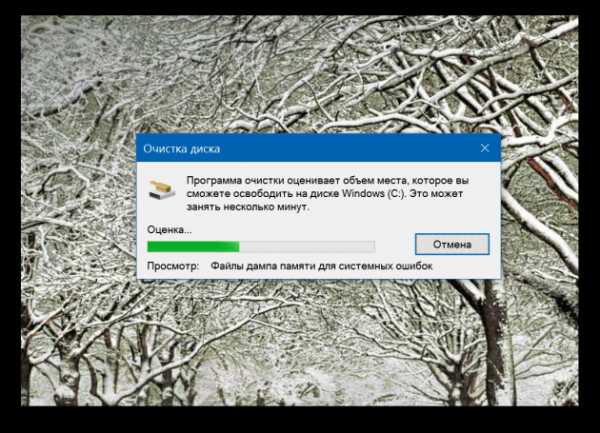
Перед вами появится окно «Очистка диска». Программа произведёт поиск ненужных для работы операционной системы файлов и предложит их удалить. В следующем окне следует просто отметить флажками все позиции и нажать на кнопку «Очистить системные файлы». После непродолжительного ожидания операционная система освободится от всего накопленного за время своей работы хлама.

В некоторых случаях описанной выше меры может быть недостаточно. Тогда стоит прибегнуть ко второму способу: использовать популярную утилиту CCleaner. Просто запустите эту программу и нажмите на кнопку «Анализ». CCleaner выдаст вам список файлов и папок, которые можно безопасно удалить.
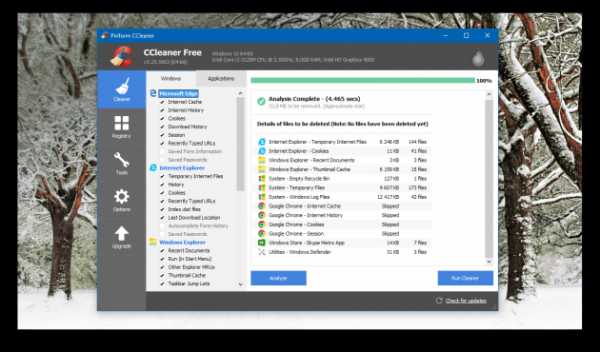
После этого остаётся только нажать на кнопку «Очистка». Буквально за несколько секунд ваша операционная система будет очищена от мусора, который замедлял её работу. Выполняйте эту операцию хотя бы раз в месяц, и ваш компьютер будет работать как новенький.
(с)
Понравился наш сайт? Присоединяйтесь или подпишитесь (на почту будут приходить уведомления о новых темах) на наш канал в МирТесен!
zapredelom.mirtesen.ru
Как почистить компьютер от рекламных вирусов?

Введение
Интернет в современной жизни стал настолько востребован, начиная с первоклассников и заканчивая людьми преклонного возраста, которые постоянно общаются в социальных сетях вроде «Одноклассников», что это пространство явилось очень привлекательным местом для распространения разных вирусов.
Вероятно, каждый пользователь Глобальной Сети обращал внимание на постоянно выскакивающую рекламу независимо от браузера.
Это происходит в Яндексе, Google Chrome, Mozilla Firefox , иногда при использовании Оперы.
Если взрослый сможет не обращать внимания на данный раздражающий фактор, то школьник обязательно ткнёт на рекламную ссылку.
Последствия от такого «путешествия» могут быть непредсказуемыми.
Данная статья написана для тех, кого интересует вопрос, как почистить компьютер от рекламных вирусов.
Различная всплывающая реклама с предложением мгновенно разбогатеть или найти высокооплачиваемую работу (а иногда ещё что-нибудь похуже), появляется в вышеупомянутых браузерах вместо баннеров, и навязчиво преследует посетителя интернета на всех страницах, нервируя его своим наличием.
Причиной этому может явиться вредоносная программа AdWare или какое-либо расширение браузера.
Если установка программы AdBlock не дала желаемого результата, то возникает вопрос, как удалить вирусы с компьютера вручную?
Удаление рекламы в автоматическом режиме
Дело в том, что различные программы и расширения, дающие всплывающие окна антивирусом не распознаются как реальные вирусы, поэтому они их «не видят».
Любые потенциально нежелательные программы можно с лёгкостью удалить специально разработанной утилитой Hitman Pro.
Хотя данная утилита платная, можно скачать её демо версию на пробный период. Этого вполне достаточно, чтобы решить все проблемы.
Важно закачку проводить обязательно с официального сайта http://surfright.nl/en/ , выбрав пункт, указать, что собираетесь сканировать только один раз. При этом сканирование системы будет проводиться без установки программы.
Если вирусы нашлись, то активируйте бесплатно данную программу, и затем перезагрузите компьютер.
Второй способ удаления вирусов
Существует ещё одна программа Malwarebytes Antimalware, позволяющая решить проблему, как очистить компьютер от вирусов полностью.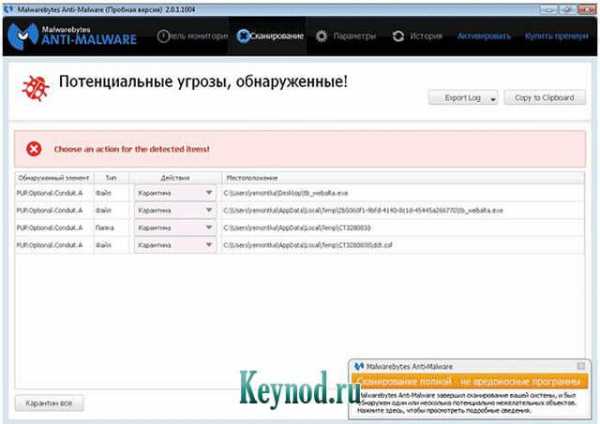 Данную программу следует использовать только тогда, когда Hitman Pro не дала никакого результата.
Данную программу следует использовать только тогда, когда Hitman Pro не дала никакого результата.
Установив приложение, просканируйте систему и удалите всё, что она найдёт. После полной перезагрузки системы проверьте ваш браузер, осталась ли реклама.
Бывают случаи, когда после проделанных удалений страницы браузера не открываются, и выплывает сообщение об ошибке подключения к прокси-серверу.
Для этого заходите в панель управления, переключаете вид на «Значки» когда активен параметр «Категории».
Затем откройте «Свойства браузера» или «Свойства обозревателя».
Переходите на вкладку «Подключения» и жмите «Настройка сети».
После включения автоматического определения параметров убрать использование прокси-сервером.
Всё заработает без проблем.
Заключение
Данная статья рассматривает очень распространённую на сегодняшний день проблему, как вылечить компьютер от вирусов бесплатно.
Решив исправить возникшие проблемы, связанные с наличием вредоносного ПО, которое не воспринимается антивирусом адекватно, следуйте чётко предложенной инструкции.
Иногда бывает достаточно использовать только одну утилиту Hitman Pro и проблемы будут устранены.
keynod.ru
Как почистить браузер от вирусов и рекламы при помощи программы "Чистилка"
Через некоторое время после установки на свой компьютер какой-нибудь бесплатности вы вдруг обнаружили, что при открытии страниц интернета у вас стали открываться совсем не те окна, которые вы хотели, и даже совсем другой браузер, или стала всплывать реклама. В общем, интернет на вашем компьютере стал жить своей жизнью, и ему совершенно наплевать на ваши желания и настройки браузера. Если у вас похожая ситуация, значит, вместе с бесплатной программой вы получили в подарок кучу рекламных приложений и «браузерных зловредов». К тому же эти «зловреды» бывают такими живучими, что от них не так-то просто избавиться.
Как почистить браузер от вирусов и рекламы
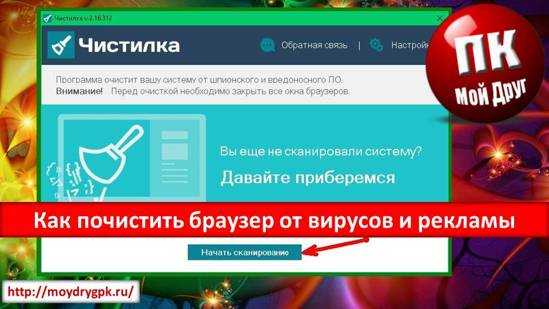
Каким образом реклама проникает в браузер? Да, очень просто. Вы скачали с интернета программу, музыку, видео, игру, или другие файлы. Во все эти программы и файлы «вшиты» другие программы и файлы, которые устанавливаются вместе с полезной для вас программой.
Часто такими «добавками» нашпиговываются бесплатные и взломанные программы. Обычно этого можно избежать, если во время установки внимательно читать информацию и снять малозаметные флажки. Но многие начинающие пользователи компьютера об этом не знают, и полностью полагаются на автоматическую установку файлов.
После этого хозяином положения становятся именно эти «подпольные» программы. При выходе в интернет у вас начинает загружаться не ваша домашняя страница, а совсем другая: от mail.ru, webalta, omniboxes, baidu и тому подобные. И ко всему прочему интернет начинает очень долго грузиться. Многие думают, что это проблема не на их компьютере, а на тех страницах, которые открываются в интернете.
Но это не так. Чистить необходимоваш компьютер. Я уже писала о том, Как убрать рекламу в Google, и что такое Бесплатная программа для очистки Google Chrome от вирусов, и Что делать, если тормозит гугл хром, а сегодня я хочу предложить вам протестировать новую бесплатную программу под названием «Чистилка». Именно эта программа может помочь нам очистить наш компьютер от всей этой «нечисти».
Программа «Чистилка»
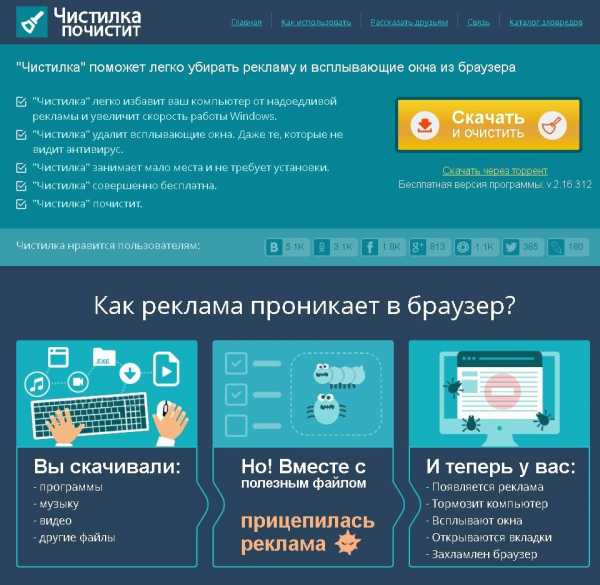
- Совершенно бесплатна,
- Легко избавит ваш компьютер от надоедливой рекламы и увеличит скорость работы Windows,
- Удалит все всплывающие окна, которые не видит простой антивирусник,
- Занимает мало места и не требует установки,
Программа может очистить следующие браузеры:
- Mozilla Firefox
- Google Chrome
- Yandex Browser
- Internet Explorer
- Opera
Программа может работать в следующих операционных системах:
- Windows XP
- Vista
- Windows 7
- Windows 8
- Windows 8.1
- Windows 10
Скачать «Чистилку» с официального сайта.
Скачиваем программу и запускаем файл chistilka.exe и ждем, пока программа не загрузится.

Вверху справа есть значок шестеренки с надписью Настройки. Пока ничего настраивать не надо, а в дальнейшем можете посмотреть их. А пока закрываем все запущенные программы (и интернет в том числе) и жмем внизу кнопку Начать сканирование.
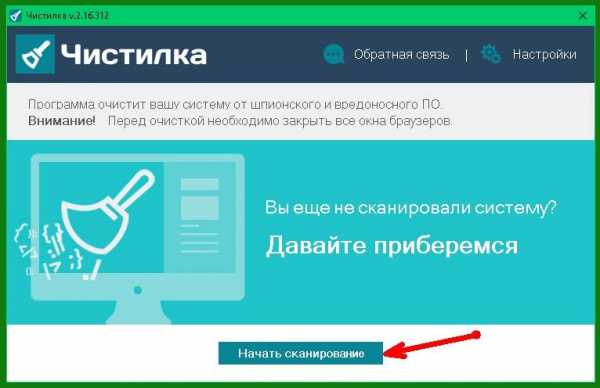
Я считала, что у меня все в норме, и вот результат. Куча всякой дряни от mail.ru
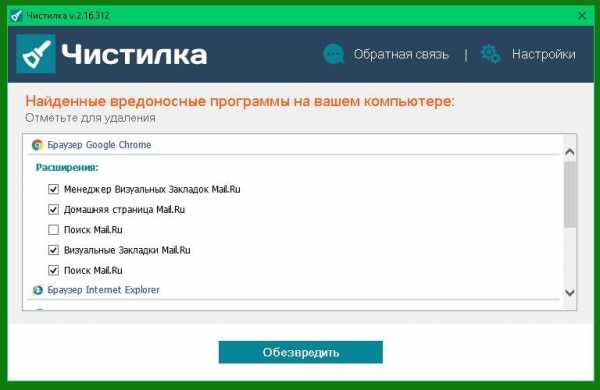
Теперь необходимо нажать кнопку Обезвредить.

После очистки программа предложит сделать главным ваш браузер. Если это тот браузер в котором вы привыкли работать, то соглашайтесь с эти, нажав на кнопку внизу Применить, а потом на кнопку Готово.
Удачи Вам, Людмила
Понравилась статья — нажмите на кнопки:
moydrygpk.ru
Как быстро почистить свой компьютер от рекламных модулей и прочей нечести
Мы уже почти забыли те годы, когда практически для любой полезной программы приходилось искать серийники, кряки и взломанные версии. Сегодня бесплатное или свободное программное обеспечение получило настолько большое распространение, что пользователи практически любую свою задачу могут решить с его помощью. Что заставило, в свою очередь, разработчиков искать новые пути заработка. Некоторые из них решили, что лучшим методом получения прибыли является установка на компьютер пользователя различных дополнительных программ, рекламных модулей, панелей инструментов и поисковых сервисов. Утилита AdwCleaner поможет очистить вашу систему от этих непрошеных гостей.
Проблема с подобным «дополнительным» софтом заключается в том, что он не является по сути вредоносным и даже устанавливается, как правило, на компьютеры пользователей с их формального разрешения. Поэтому многие антивирусные программы не расценивают подобное ПО как зловредное и не помогут вам в его удалении.
Быстрое бездумное нажатие на кнопку Next при установке какой-либо вполне пристойной и полезной программы может привести к тому, что ваша поисковая система изменится на непонятно что, в браузере появится ужасного вида панель инструментов, а рекламные объявления вдруг подозрительно точно начнут соответствовать вашим интересам. И все из-за того, что вы где-то не сняли малозаметную галочку в инсталяторе.
AdwCleaner — это простая утилита, которая в один клик поможет почистить ваш компьютер от подхваченной заразы. Она не требует установки и делает свое дело быстро и надежно. После запуска программы достаточно нажать на кнопку Search, как через несколько секунд AdwCleaner проверит все места, где могут прятаться ненужные вам элементы, и представит вам полный отчет.

После этого вам следует нажать Delete и утилита очистит вашу систему от найденных вредителей. Обратите внимание, что при этом вам придется закрыть все запущенные посторонние программы, а затем перезагрузить компьютер.
AdwCleaner также имеет некоторые дополнительные опции, отключающие определенные области проверки. Для доступа к этим опциям, вы можете нажать на знак вопроса (?) в левом верхнем углу программы, а затем нажмите Options. Вам будет представлено диалоговое окно, где вы можете отключить, например, проверку любого из браузеров или прокси.
Качать ЗДЕСЬ
Рекомендуется к просмотру:
www.stena.ee
Бесплатная программа для удаления рекламы в браузере |
По всей вероятности вас достала реклама в интернете, чтобы ее убрать понадобится программа. Здесь она есть.
Только прежде чем перейти к скачиванию определитесь – вам нужна программа удаляющая рекламу или блокирующая.
- Кстати, если вы не хотите постоянно удалять рекламу, можете ее заблокировать программой Адгуард. Это идеальный вариант сберечь нервы, не беспокоится о проникновении в свой компьютер вирусной рекламы и увеличить скорость интернета. Мне например без нее не по себе. Заинтересовала — тогда нажмите на прямую ссылку впереди: скачивайте, устанавливайте, радуйтесь.
Это разные вещи. Если, к примеру, вас раздражает на некоторых сайтах всплывающая реклама, ее можно убрать одной программой, если же вас компьютер заражен вирусом, который повсюду вталкивает свои объявления, хотя на сайте их нет – тогда понадобится другая, удаляющая их с системы.
Здесь есть две отличные бесплатные на русском языке, способны быстро убрать рекламу с браузеров в интернете.
Ниже предоставлено краткое их описание и можно скачать – выберите какая вам нужна и вперед к спокойному серфингу.
Программа удаления рекламы в браузере — SpyBot
SpyBot блокировать всплывающую рекламу в интернете, скорее всего не будет, но если в вашем браузере (системе) поселился вирус adware или spyware, то она его найдет и удалит.
SpyBot очень проста в использовании и не требовательна к ресурсам компьютера – бесплатна и на русском языке.

Кроме удаления принудительно внедренной рекламы она создает точку восстановления перед непосредственной чисткой системы от «паразитов».
Это значит, если случайно программа SpyBot удалит что-то лишнее, то вы за несколько минут можете все восстановить, как было раньше.
Обратите внимание, что в программе есть два режима (опция находится в верхней линейке): «обычный» и «расширенный».
Со вторым будьте осторожны – он предназначен для опытных пользователей. Чтобы скачать программу для удаления рекламы SpyBot жмите сюда.
Программа убирающая рекламу в интернете – AdFender
Принцип работы программы AdFender немного другой, она не удаляет «вирусняк» с браузеров, а убирает ее на сайтах в интернете, точнее блокирует, причем всю.

Поскольку программа для убирания рекламы AdFender блокирует всю, а иногда целесообразно хорошую посмотреть, вам не понадобится ее закрывать ее – можете просто отключить на время фильтр.
При ее применении, кроме того что вас перестанут раздражать навязчивые объявления – страницы в интернете начнут грузиться быстрее и экономится трафик, что очень важно при лимитированном интернете.
Программа, убирающая рекламу AdFender, для скачивания находится здесь. Конечно кроме описанных здесь двух есть множество других.
Только если они не платные, то на иностранных языках, что для большинства не приемлемо. Впрочем, ищите, может появились – найдете, поделитесь.Лично у меня к этим двум приложениям претензий еще не возникало. Свою работу они всегда выполняли отлично.
В AdFenderи SpyBot-Search & Destroy есть множество настроек по блокировке и удалению, только неопытным применить их будет нелегко. В случае чего пишите в коментах. Успехов.
vsesam.org
тулбары, рекламное ПО, поисковики (webAlta, Delta-Homes и пр.)
Доброго дня!
Сегодня в очередной раз столкнулся с рекламными модулями, которые распространяются со многими условно-бесплатными программами. Если бы они не мешали пользователю — то бы и бог с ними, но они встраиваются во все браузеры, заменяют собой поисковики (например, вместо Yandex’a или Google поисковик по умолчанию у вас будет webAlta или Delta-Homes), распространяют всякое рекламное ПО, в браузере появляются тулбары… Как итог, компьютер начинает сильно тормозить, работать в интернете неудобно. Чаще всего, переустановка браузера ничего не даст.
В этой статье хотелось бы остановиться на универсальном рецепте очистки и удаления из браузера всех этих тулбаров, рекламного ПО и пр. «заразы».
И так, начнем…
Рецепт очистки браузера от тулбаров и рекламного ПО
Чаще всего заражение рекламным ПО происходит во время установки какой-нибудь программы, чаще всего бесплатной (или условно-бесплатной). Причем, довольно часто галочки для отмены установки — легко можно снять, но многие пользователи привыкнув быстро нажимать «далее-далее» даже не обращают на них внимания.
После заражения, обычно в браузере появляются посторонние значки, рекламные строчки, может перекидывать на сторонние страницы, открываться в фоне вкладки. После запуска, стартовая страница будет изменена на какую-нибудь постороннюю поисковую строку.
Пример заражения браузера Chrome.
1. Удаление программ
Первое, что необходимо сделать — это зайти в панель управления ОС Windows и удалить все подозрительные программы (кстати, можно отсортировать по дате и посмотреть нет ли программ с одноименным названием рекламного ПО). В любом случае, все подозрительные и не знакомые программы, установленные недавно — лучше удалить.
Подозрительная программа: в браузере появилось рекламное ПО примерно совпадающее по дате с установкой этой незнакомой утилиты…
2. Удаление ярлыков
Удалять, конечно, нужно не все ярлыки… Дело тут в том, что к ярлыкам для запуска браузера на рабочем столе/ в меню Пуск/ в панели задач вирусное ПО может дописывать необходимые команды для выполнения. Т.е. программа сама по себе может быть и не заражена, но вести себя будет не так как должна из-за испорченного ярлыка!
Просто удалите ярлык вашего браузера на рабочем столе, а затем из папки, куда установлен ваш браузер, вынесите новый ярлык на рабочий стол.
По умолчанию, например, браузер Chrome устанавливается по следующему пути: C:\Program Files (x86)\Google\Chrome\Application.
Firefox: C:\Program Files (x86)\Mozilla Firefox.
(Информация актуальна для ОС Windows 7, 8 64 bits).
Чтобы создать новый ярлык, зайдите в папку с установленной программой и щелкните правой кнопкой мышки по исполняемому файлу. Затем в появившемся контекстном меню выберите «отправить->на рабочий стол (создать ярлык)«. См. скриншот ниже.
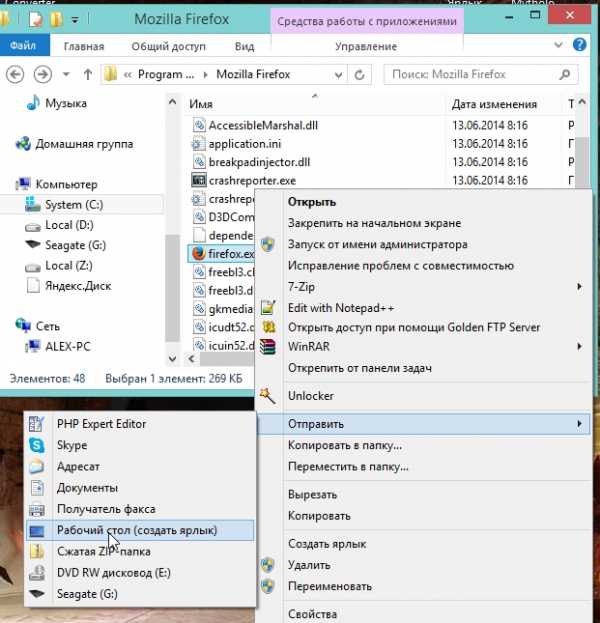
Создание нового ярлыка.
3. Проверка компьютера на рекламное ПО
Теперь пора приступить к самому главному — к избавлению от рекламных модулей, окончательной очистке браузера. Для этих целей используются специальные программы (антивирусы здесь вряд ли помогут, но на всякий случай проверить можно и ими).
Лично мне больше всего нравятся небольшие утилиты — Чистилка и AdwCleaner.
Чистилка
Сайт разработчика https://chistilka.com/
Это компактная утилита с простым интерфейсом, которая поможет быстро и эффективно выявить и очистить компьютер от различных вредоносных, мусорных и шпионских программ.После запуска скачанного файла нажмите «Начать сканирование» и Чистилка найдет все объекты, которые формально могут и не являться вирусами, но все же мешают работе и тормозят компьютер.

AdwCleaner
Офиц. сайт: https://toolslib.net/downloads/viewdownload/1-adwcleaner/
Сама по себе программа занимает совсем немного места (1,3 мб на момент выхода этой статьи). При этом находит большинство рекламного ПО, тулбаров и прочей «заразы». Кстати, программа поддерживает русский язык.
Для начала работы, просто запустите скачанный файл, после установки — увидите примерно следующее окно (см. скриншот ниже). Вам нужно нажать всего лишь одну кнопку — «сканировать». Как видно на том же скриншоте, программа легко нашла в моем браузере рекламные модули…

После сканирования, закройте все программы, сохраните результаты работы и нажмите кнопку очистить. Программа автоматически избавит вас от большинства рекламных приложений и перезагрузит компьютер. После перезагрузки предоставит вам отчет о своей работе.
Дополнительно
Если программа AdwCleaner вам не помогла (всякое может быть), рекомендую еще воспользоваться Malwarebytes Anti-Malware. Более подробно о ней в статье про удаление WebAlt’ы из браузера.
4. Оптимизация Windows и настройка браузера
После того, как рекламное ПО было удалено и компьютер перезагружен, можно запустить браузер и зайти в настройки. Поменяйте стартовую страницу на нужную вам, это же относится и к другим параметрам, которые были изменены рекламными модулями.
После этого, я рекомендую оптимизировать систему Windows и защитить стартовую страницу во всех браузерах. Сделать это при помощи программы Advanced SystemCare 7 (скачать можно с оф. сайта).
При установке программа предложит вам защитить стартовую страницу браузеров, см. скриншот ниже.

Стартовая страница в браузере.
После установки, можно проанализировать Windows на огромное число ошибок и уязвимостей.

Проверка системы, оптимизация Windows.
Например, на моем ноутбуке было найдено огромное число проблем — ~2300.

Ошибок и проблем около 2300. После их исправления компьютер стал работать заметно быстрее.
Более подробно о работе этой программе в статье про ускорение интернета и компьютера в целом.
PS
В качестве защиты браузера от баннеров, тизеров, всякой рекламы, которой на некоторых сайтах столько, что сложно найти сам контент, ради которого вы зашли на этот сайт — рекомендую воспользоваться программой для блокирования рекламы.
Оцените статью: Поделитесь с друзьями!
pcpro100.info
- Убрать рекламы

- Как через компьютер подключиться к телевизору

- В компьютере шумит кулер

- Yac как удалить с компьютера

- Чей айпи
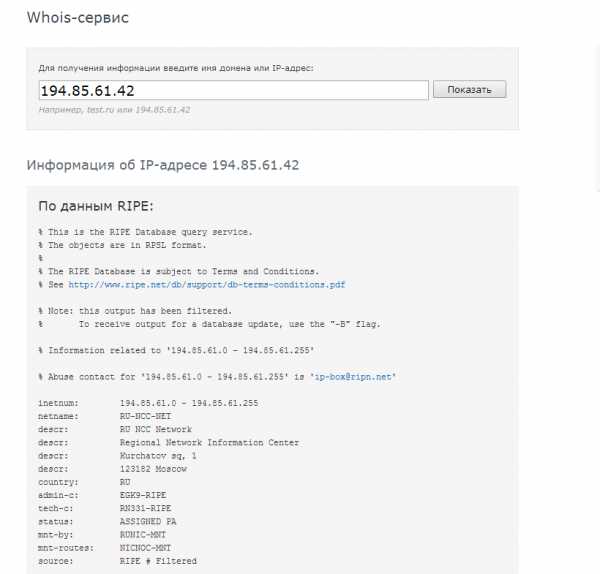
- Windows xp диспетчер задач отключен администратором
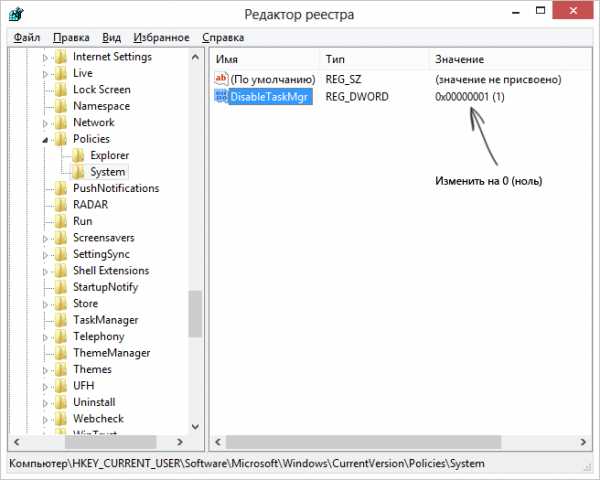
- С компьютера не удаляется папка

- Не приходит код подтверждения на телефон
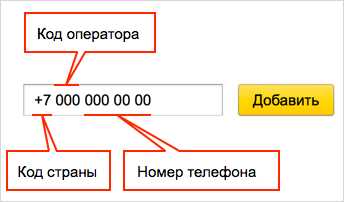
- Powershell где находится

- Svchost грузит систему
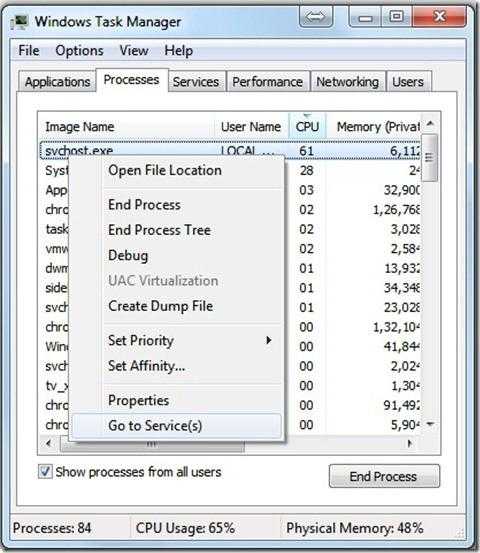
- Кнопки на клавиатуре ноутбука что означают

